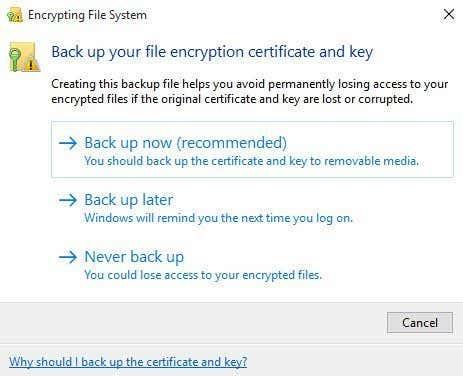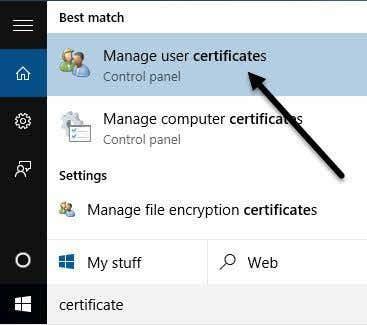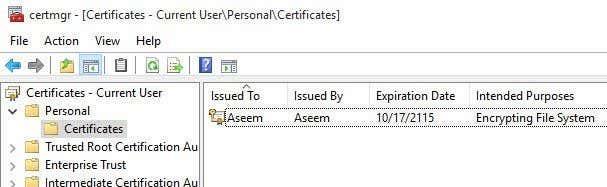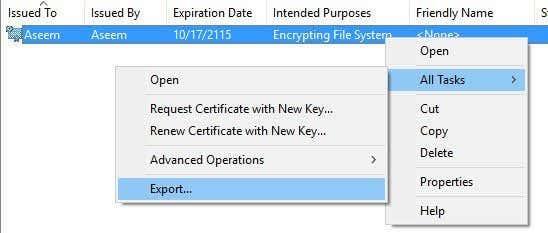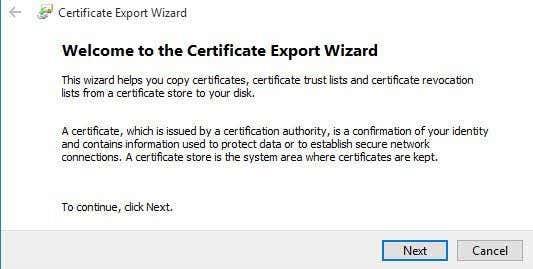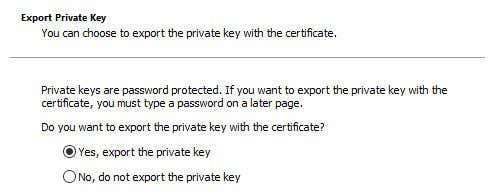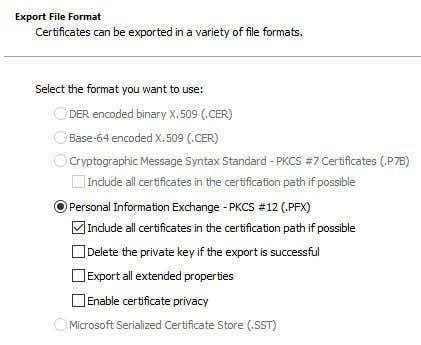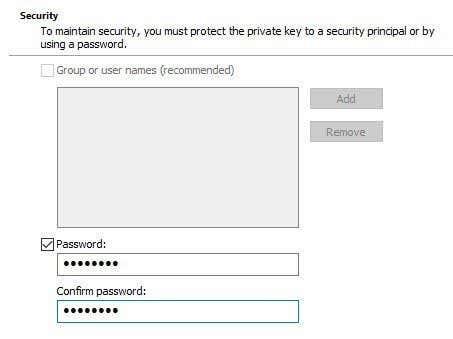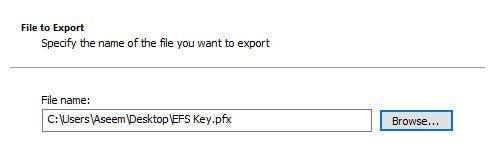Опитвате ли се да отворите някои файлове на вашия компютър, които са криптирани? Windows обикновено обозначава имена на шифровани файлове или папки със зелен цвят вместо нормалния черен текст.
Note: If you are reading this post looking for information on decrypting files that were encrypted by CryptoLocker, this won’t help. You pretty much have to pay the ransom and hope they actually send you the encryption keys.
Когато шифрова файлове и папки, Windows ще използва самогенериран сертификат, който съдържа ключове, използвани за шифроване и дешифриране на данните. При отваряне на криптирани данни, когато сте влезли в потребителския акаунт, генерирал сертификата, процесът на дешифриране е прозрачен и файловете се отварят нормално.

Въпреки това, ако друг потребител или система се опита да получи достъп до същите тези файлове с данни или ако файловете бъдат преместени на друго място, те не могат да бъдат отворени, освен ако не е инсталиран оригиналният сертификат.

И в двата случая едно нещо, което трябва да запомните за шифроването и декриптирането на файлове в Windows , е, че винаги се нуждаете от сертификати/ключове за шифроване. Когато шифровате файл или папка в Windows, ключовете за шифроване се създават автоматично и се свързват с вашия потребителски акаунт.
В Windows 7 и по-нови версии всъщност ще получите подкана с молба да направите резервно копие на вашия ключ за шифроване (EFS сертификат).
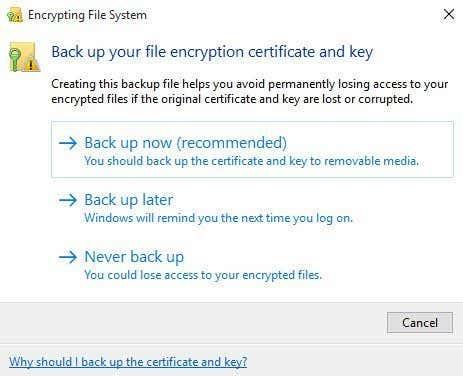
Определено трябва да направите това незабавно. Ако нямате тези ключове за криптиране, няма да можете да дешифрирате данните. За съжаление, няма начин да се заобиколи това, тъй като криптирането е много силно и не може да бъде разбито лесно.
Ако все още имате достъп до компютъра, където данните са били първоначално шифровани, можете да опитате да експортирате сертификата и след това да го импортирате на друга машина.
Архивиране на EFS сертификати
Има няколко начина за архивиране на сертификати за шифроване на файлове и ще ги спомена по-долу. Първият начин е да щракнете върху Старт и да въведете сертификат .
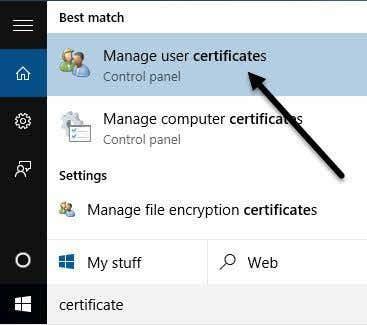
Кликнете върху Управление на потребителски сертификати и това ще отвори сертификатите за текущия потребител. В Windows 7 можете също да въведете certmgr.msc и да натиснете Enter, за да отворите мениджъра на сертификати.
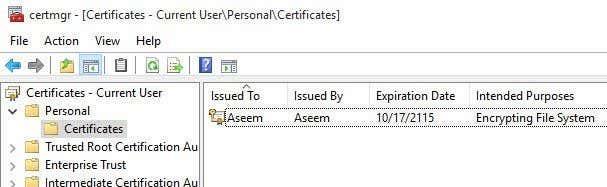
Сега разгънете Personal и след това щракнете върху Certificates . Трябва да видите всички сертификати, изброени в десния панел. Може да има само един, но ако не, единствените сертификати, от които се интересувате, са тези, които имат Шифроваща файлова система, посочена под Предвидени цели .
Щракнете с десния бутон върху сертификата, изберете Всички задачи и след това щракнете върху Експортиране .
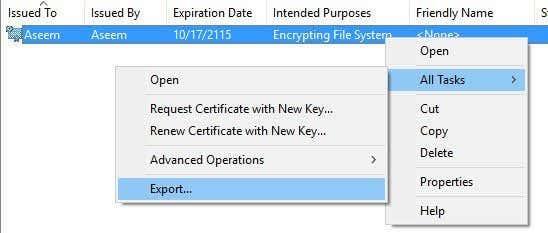
Това ще отвори съветника за експортиране на сертификати , което е същото място, до което ще стигнете, ако щракнете върху Архивиране сега (препоръчително) , когато бъдете подканени от Windows.
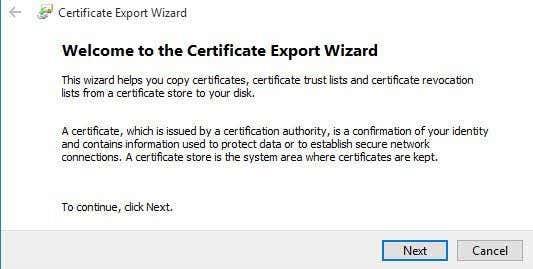
На следващия екран ще искате да изберете Да, експортирайте личния ключ заедно със сертификата. Ако нямате частния ключ, няма да можете да дешифрирате нито един от шифрованите файлове.
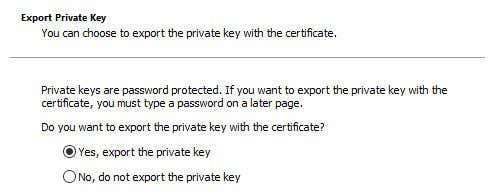
На следващия екран трябва да изберете формата, който искате да използвате за експортиране на сертификата. Обменът на лична информация вече трябва да е избран и можете да го напуснете само с отметка в първото поле.
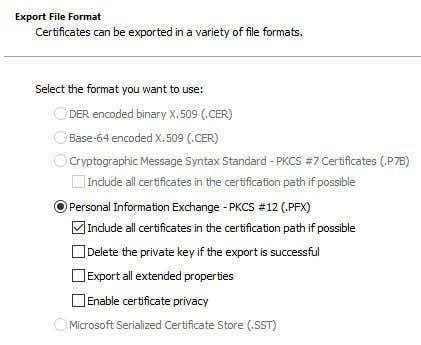
Тъй като този сертификат съдържа частен ключ, от вас се изисква да го защитите с парола. Поставете отметка в полето Парола и въведете силна парола.
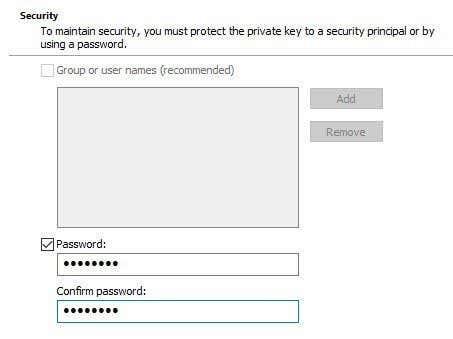
Накрая щракнете върху Преглед и изберете място, където искате да запишете файла. Силно се препоръчва да не записвате файла на самия компютър. Ако нещо се случи с компютъра, губите ключа заедно с него.
Също така, дайте на файла си име, което е полезно за вас, но не е супер очевидно за другите какво представлява. Например, не го наричайте EFS ключ, както направих по-долу!
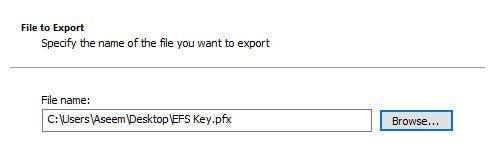
Щракнете върху Напред и след това върху Готово . Вашият частен ключ за криптиране вече е записан като файл. Вече можете да вземете този файл и да го импортирате на всяка друга машина с Windows. Импортирането е наистина лесно. Всичко, което трябва да направите, е да щракнете двукратно върху файла и той ще отвори съветника за импортиране на сертификати .

След като импортир��те сертификата, ще можете да дешифрирате всички файлове, които са били шифровани с този сертификат. Както споменахме по-рано, ако се опитвате да отворите криптирани файлове и вече нямате или не можете да намерите сертификата, тогава тези файлове по същество са изчезнали.
Някои програми твърдят, че могат да декриптират вашите файлове срещу солидна цена, но те никога не са работили за мен и затова не съм изброил нито една от тях тук. Ако имате някакви въпроси, не се колебайте да публикувате коментар. Наслади се!